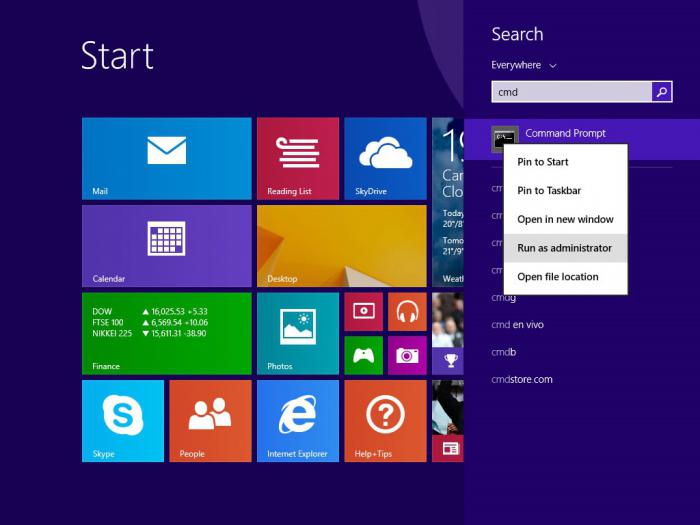Taskmgr.exe: che cos'è questo processo? Funzioni di base di Task Manager di Windows
Molte persone hanno sentito che Windows haprocesso taskmgr.exe. Tuttavia, non tutti gli utenti immaginano chiaramente cosa sia realmente. Ora consideriamo brevemente l'argomento "Taskmgr.exe: che cos'è?". Allo stesso tempo verrà detto a proposito di cosa questo servizio è destinato e come lavorarci.
Taskmgr.exe eseguibile: che cos'è questo?
Non farti spaventare dalle varie abbreviazioni e abbreviazioni che vengono spesso utilizzate su sistemi Windows per nomi di file, processi e righe di comando.

In effetti, il file taskmgr stesso.exe è responsabile per l'esecuzione di qualsiasi controllo di processi, servizi e applicazioni e si chiama Windows Task Manager. Sì, sì, è proprio questo lo strumento che molti utenti usano nei casi più estremi per completare il lavoro dei programmi "appesi". Tuttavia, non tutti sanno che solo questa funzione non limita il suo lavoro. Quando si esegue un servizio di questo tipo, non solo è possibile ottenere le informazioni necessarie sul carico sull'hardware, ma anche ottimizzare le prestazioni del computer in base alle esigenze e ai requisiti.
A cosa serve il task manager?
Quindi, diamo un'occhiata al processo taskmgr.exe. Cos'è questo in termini di riduzione? Questo è Task Manager, che in inglese significa "task manager" (o "task manager" come desideri).
Quanto male pensano alcuni principiantiutenti, la funzione principale del dispatcher è l'arresto forzato di alcuni componenti quando Windows non reagisce affatto a nessuna azione. In alcuni casi, lo è. Ma vediamo cos'altro si può imparare da questo processo.
Molti certamente hanno notato che nella finestra principaleci sono diverse schede principali: "Applicazioni", "Processi", "Servizi", "Prestazioni", "Rete" e "Utenti", più - il pannello standard in alto. Ogni scheda ha i propri dati, che è possibile gestire e ottenere alcune importanti informazioni sullo stato del sistema informatico.
Chiamando il task manager con i metodi più semplici
Per iniziare, diamo un'occhiata ai metodi di base della chiamataquesto processo. Come sapete, il Task Manager di Windows può essere attivato con due metodi principali. Il primo è ben noto a tutti gli utenti. Questa è una combinazione di tasti "hot" Ctrl + Alt + Canc o Ctrl + Shift + Esc.
Il secondo metodo è inserire il menuComandi "Esegui" con una riduzione di taskmgr, che deriva dal nome dell'eseguibile stesso. Si noti che l'estensione .exe sulla riga di comando non è prescritta solo perché è già stato ereditato fin dall'inizio che i file di questo tipo devono essere eseguiti. L'estensione .exe deriva dall'abbreviazione del nome completo eseguibile.
Dati informativi
Mentre non toccheremo la gestione, maconsidera quali informazioni puoi ottenere dopo aver eseguito il Task Manager. Dire immediatamente che tutte le schede visualizzano solo, per così dire, processi attivi (eccetto i servizi).

Ad esempio, nella sezione "Applicazioni" puoivisualizza tutti i programmi attivi al momento indicato indicandone l'operabilità. Nel caso di "blocco" nella descrizione dello stato del processo, verrà indicato "Non risponde".
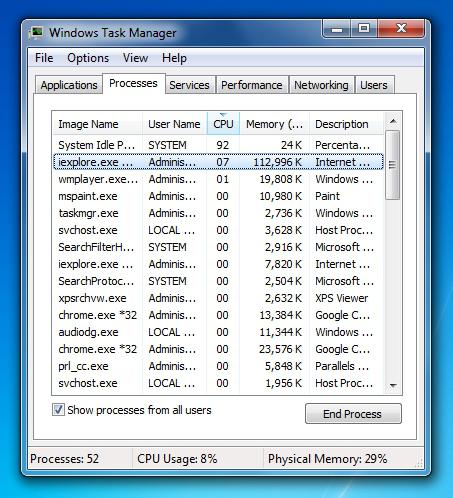
Nei processi, puoi vedere tutti i servizi attivi,e l'uso delle risorse di sistema (RAM e processore). Se esegui l'ordinamento per caricamento, puoi immediatamente scoprire quale dei processi o dei programmi è il più impegnativo in termini di risorse.

Nella sezione servizi, vi è una breve descrizione di ogni processo nel piano dello sviluppatore del software, nonché il suo stato al momento (disconnesso / funzionante).
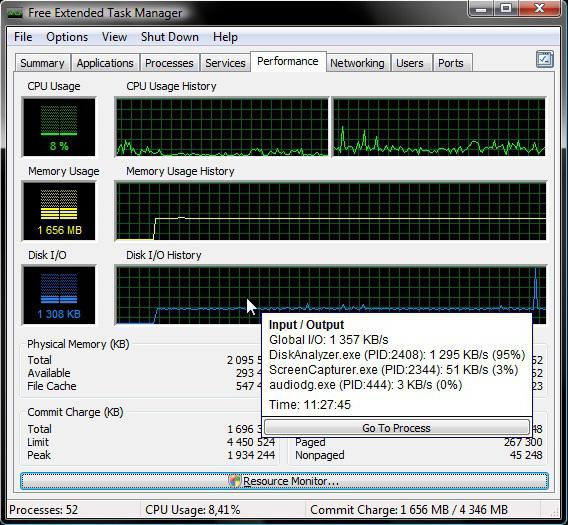
Quando si visualizza la sezione "Performance", è possibilevedere la rappresentazione del carico sulla CPU e sulla RAM sotto forma di un istogramma attivo che rappresenta l'utilizzo delle risorse in tempo reale. Quando si utilizza il pulsante "Monitor risorse", è possibile ottenere informazioni più dettagliate, inclusi i parametri del disco rigido e lo stato della rete.

Come già inteso, viene visualizzata la scheda di reteinformazioni sulla velocità di connessione della connessione sulla rete locale o quando si utilizza l'accesso a Internet. A proposito, queste informazioni ti consentono di rifiutare di utilizzare programmi che testano la stessa connessione Internet o la velocità di accesso a una rete virtuale (VPN).

In conclusione, resta da aggiungere che sull'ultimoscheda, è possibile visualizzare le informazioni su tutti gli utenti che stanno attualmente utilizzando il sistema. Inoltre, visualizza tutte le informazioni su ciascuna applicazione e processo utilizzato.
Gestione di processi e servizi
Interessante è la possibilità di gestioneprocessi attivi e servizi in background. Quando si esegue il processo taskmgr.exe (Task Manager), il completamento di alcuni servizi può velocizzare significativamente il sistema.
Ora non parleremo di tutti i processi primasingolo. Facciamo un semplice esempio. Se la stampante non viene utilizzata nel sistema (o semplicemente non è installata), è possibile terminare facilmente il processo in background spoolsv.exe, che è responsabile dell'ordine del lavoro di stampa dei documenti. E questo non è l'unico esempio. Hai solo bisogno di rivedere le descrizioni dei servizi e selezionare esattamente quelli che sono attualmente o non utilizzati affatto. Inoltre, a volte è utile terminare i processi che caricano pesantemente il sistema, in particolare alcuni servizi come svchost.exe, ma è necessario fare molta attenzione qui.
Completamento di applicazioni "bloccate"
Ma più spesso gli utenti usanoIl task manager è quello di completare il lavoro delle applicazioni appese. Tutto è semplice Devi solo selezionare il programma contrassegnato con l'attributo "Non rispondere" e fare clic sul pulsante Fine.
Errori del servizio taskmgr.exe
Accade spesso che un messaggio siaerrore di tipo "taskmgr.exe non trovato". Cosa dovrei fare? Molto spesso questa situazione è associata a virus. È meglio controllare immediatamente il sistema con un potente pacchetto antivirus.

Se non ci sono virus e l'errore appare ancora,puoi provare l'utilità True Sword o uno sviluppo speciale chiamato Windows Can not Find Fix Wizard. In casi estremi, è possibile impostare una ricerca manuale per il file desiderato o utilizzare il ripristino del sistema da un punto di controllo.
conclusione
Quindi, in realtà, abbiamo esaminato il servizio taskmgr.exe. Che tipo di processo è probabilmente già chiaro a tutti. Forse, alcuni utenti avranno anche bisogno di sapere come sfruttare appieno le capacità del task manager, soprattutto perché queste informazioni sono molto utili.